A legjobb metaadat-eltávolító eszközök: Fájladatok eltávolítása PC-n, online és mobileszközökön
Ennek érvényes okai vannak távolítsa el a metaadatok videóból és hangból. Ennek egyik fő oka az, hogy az adatinformációkat bizalmasan kezeljük. Sok betolakodó hajlamos behatolni a fájlok metaadataiba, mivel ezek a metaadatok bizonyos információkat tartalmaznak a fájlról és annak létrehozójáról. Továbbá videószerkesztőként nem tudtunk megegyezni a médiaadatok védelmi célú törléséről. Találkoztunk azonban olyan szerkesztőkkel, akik eddig nem tudták, hogyan távolítsák el vagy töröljék fájljaik adatait. Ezért annak érdekében, hogy ez a cikk segítő kezet nyújthasson ezeknek a szerkesztőknek, felvázoltuk az adatok alapértelmezés szerinti eltávolításának megfelelő módszereit és a számítógépeken a legjobb módszereket. Ezen túlmenően a metaadatok online és mobileszközről történő eltávolítására vonatkozó irányelvek is megtalálhatók.
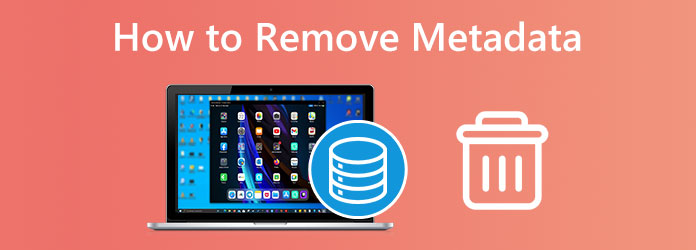
1. rész: A metaadatok eltávolítása Windows és Mac számítógépeken
A Video Converter Ultimate használata (Windows és Mac)
Ma több fájlszerkesztő is elérhető a piacon, de nem mindegyik teszi lehetővé a média metaadatok szerkesztését és törlését. Ennek tudatában álljunk elő ezzel a csodálatos fájlszerkesztővel, amelyet mind Windows, mind Mac rendszeren offline is használhat. Tipard Video Converter Ultimate. Ezzel az eszközzel eltávolíthatja a metaadatokat, amelyek magukban foglalják a címet, a nevet, az évet, az alkotót, a megjegyzéseket stb., a Mac és Windows fájlokból egy, kettő és három módon. Ez a szoftver a legjobb offline eszköz, amely kiváló funkciókat és eszközöket biztosít, lehetővé téve a hang- és videófájlok konvertálását, szerkesztését és javítását. Ezenkívül egy intuitív és ügyes kezelőfelülettel rendelkezik, amellyel könnyen és gyorsan elsajátíthatja a navigációt még akkor is, ha először használ.
Ami még lenyűgözőbbé teszi, az az, hogy több mint 500 különböző fájlformátumot támogat, biztosítva ezzel, hogy bármilyen típusú fájllal dolgozhat. A Tipard Video Converter Ultimate fejlett technológiája. Ezzel biztosíthatja, hogy az eszközéhez használja, mivel hardveres és GPU-gyorsítással rendelkezik. A továbbiakban kérjük, olvassa el a fájlok metaadatainak egyszerű törlésének lépéseit.
1 lépésSzerezze be a szoftvert a gombra kattintva Letöltés gombot fent. A telepítés után nyissa meg a metaadat-eltávolító eszközt, és kattintson a Eszköztár menü. Innentől kérjük, keresse meg a Média metaadat-szerkesztő eszközt, és kattintson rá.
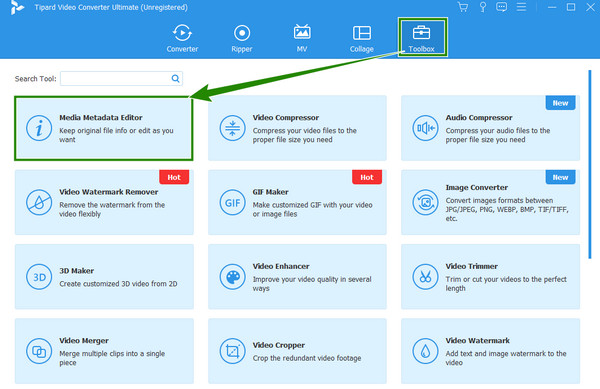
2 lépésEzt követően a gombra kattintva feltöltheti videóját Plusz a felugró ablak közepén látható ikon. Kérjük, vegye figyelembe az eszköz gyors importálási folyamatát, amely gyorsabbá teszi a munkát.
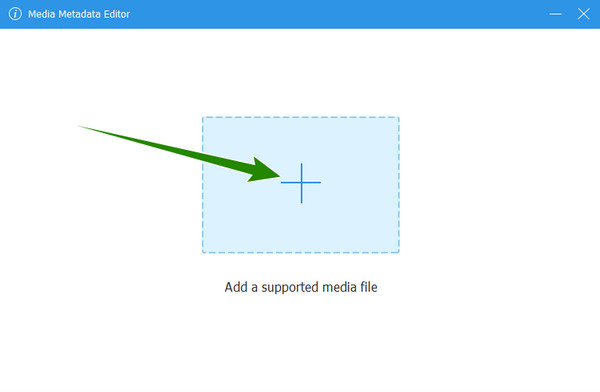
3 lépésA videó feltöltésekor az összes metaadatot látni fogod az új ablakban. A törléshez egyszerűen jelölje ki a részleteket, és nyomja meg a gombot Backspace or AZ gombot a billentyűzeten. Ezt követően kattintson a Megtakarítás gombot alul a módosítások eléréséhez. És így törölheti a metaadatokat egyszerűbb és gyorsabb módon.
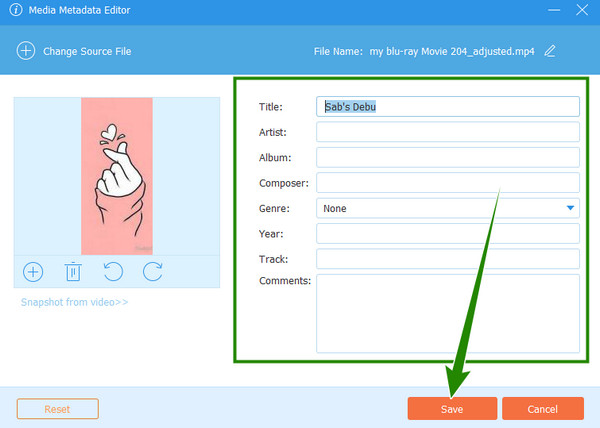
A Windows File Explorer használata (Windows)
A Windows használatának másik offline módja a beépített File Explorer. Bármikor ingyenesen használhatja anélkül, hogy bármit is telepítene. Lehet, hogy először nem veszi észre, de ez a bizonyos felfedező lehetővé teszi a médiafájlok metaadatainak megtekintését és törlését. Funkcióinak egy része, ez az Explorer lehetővé teszi a médiafájlok megnyitását a kívánt médialejátszón, az eredeti fájl elérési útjának másolását, valamint a tulajdonságaik megtekintésén és szerkesztésén kívül több fájl tömörítését is. Te is szerkesztheti a hang metaadatait ezzel az eszközzel. Ha ez az információ izgatja, nézzük meg, hogyan távolíthatja el az ID3-címkéket az MP3-fájlokból.
1 lépésAz asztalon indítsa el az Intézőt, és keresse meg az MP3 fájlt, amelyen dolgozni készül. Amikor végre megtalálta az MP3 fájlt, kattintson a jobb gombbal az egérrel, és válassza a lehetőséget Ingatlanok opciót.
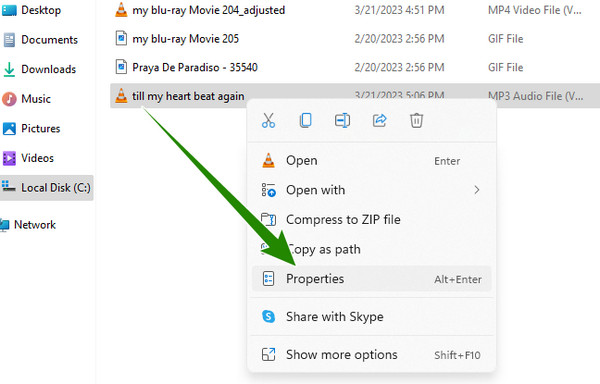
2 lépésEzt követően egy új ablak jelenik meg. Innen menjen a Részletek szakaszt, és vigye az egérmutatót az aljára, hogy elérje a Tulajdonságok eltávolítása és a Személyes adat párbeszéd.
3 lépésEzután a másik felugró ablakban jelölje be a Távolítsa el a következő tulajdonságokat erről a fájlról választási lehetőség. Ezután kapcsolja be az összes törölni kívánt tulajdonságot, és a gomb megnyomásával fejezze be OK gombot.
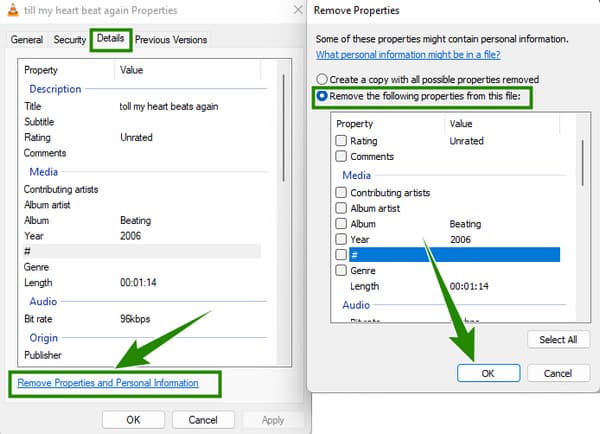
A Finder használata Macen
Térjünk át a metaadatok Mac-fájlokból való eltávolítására. Ezzel kapcsolatban örömmel értesítjük, hogy a Finder segítségével elvégezheti a feladatot. Azt mondhatjuk, hogy ez a módszer a legegyszerűbb módja a fájl metaadatainak egyes részei törlésének. Az első két eszközzel ellentétben azonban ez a Mac Finder csak a fájlok helyadatait tudja eltávolítani. Ezért, ha hajlandó használni, kövesse az alábbi lépéseket.
1 lépésNyissa meg a Mac-et Kereső a dokkolón, majd indítsa el a Preview a fájl megnyitásához.
2 lépésEzután kezdje meg a fájl helyadatainak megtekintéséhez kattintson a gombra Eszközök fülre kattintva Mutasd az Ellenőrt opciót.
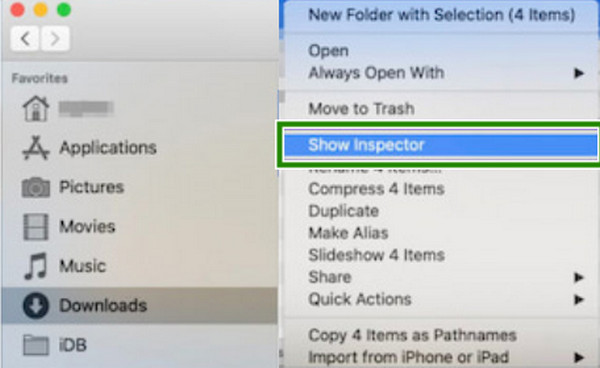
3 lépésEzt követően menjen a GPS lapot, és kattintson a Helyadatok eltávolítása választási lehetőség. És így törölheti a metaadatokat Mac rendszeren az alapértelmezett módon.
A MetaClean Online használata (Windows és Mac)
Itt jön az online mód a fájl adatainak eltávolítására a MetaClean segítségével. Ezt az eszközt szándékosan metaadat-radírnak tervezték az interneten. Ezenkívül a MetaClean különféle online böngészőkben, például a Microsoft Edge-ben és a Chrome-ban érhető el. Mivel nem tudja garantálni a biztonságos adatvédelmi inváziót online, ezért ezt elkerülheti a médiafájlok személyes adatainak eltávolításával. És itt van, hogyan kell ezt megtenni a MetaClean használatával.
1 lépésSzámítógépe böngészőjében keresse fel a Metaclean hivatalos webhelyét. Ezután érintse meg azt a területet, ahol feltöltheti a fájlt.
2 lépésA fájl betöltése után egy új ablak jelenik meg. Innentől nyomja meg a Tisztítsa meg a fájlomat gomb a metaadatok online eltávolításához.
3 lépésA metaadatok törlésekor észreveszi, hogy a fájl letöltése automatikusan megtörténik.
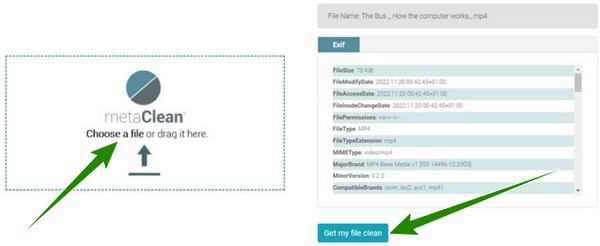
2. rész: Távolítsa el a videó metaadatait Android és iOS eszközökön
Ezúttal engedje meg, hogy bemutassuk Önnek ezt a ViewExif alkalmazást. Ez egy harmadik féltől származó alkalmazás, amelyet iPhone és Android készülékeken szerezhet be. Ezen túlmenően ez az alkalmazás lehetővé teszi, hogy módosítsa és törölje a metaadatok fájljait, mivel ez a fő funkciója. Ez az alkalmazás azonban nem ingyenes metaadat-szerkesztő. Ami azt illeti, 0.99 és 3.99 dollár közötti áron vásárolhatja meg. Ezért, ha hajlandó használni ezt az eszközt a videó metaadatok eltávolítására Androidon vagy iPhone-on, kövesse az alábbi lépéseket.
1 lépésTelepítse az alkalmazást mobileszközére, és engedélyezze a médiafájlok elérését.
2 lépésEzután válassza ki a szerkeszteni kívánt fájlt, és érintse meg a csinált gombot.
3 lépésA fájl megnyitása után válassza ki ezt az eszközt, és érintse meg a Távolítsa el a metaadatokat Tab.
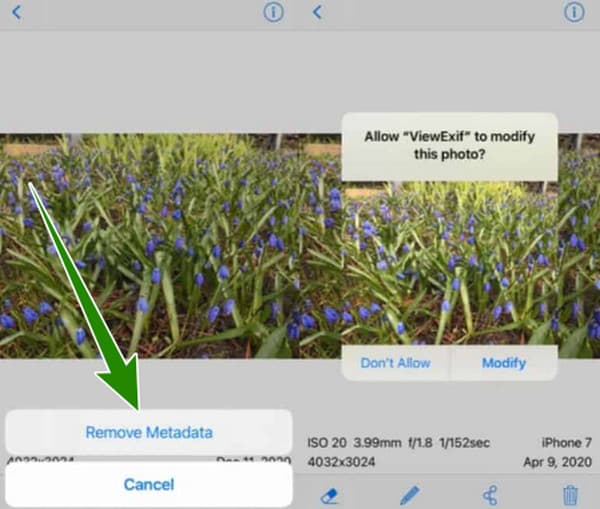
3. rész. GYIK a metaadatok eltávolításával kapcsolatban
Milyen típusú metaadatokat törölhetek?
Eltávolíthatja a fájl címét, helyét, létrehozóját és egyéb elemeit.
A Fotók alkalmazás egy metaadat-eltávolító eszköz?
Nem. Sajnos a Fotók alkalmazásnak nincs metaadat-szerkesztője és -eltávolítója.
Az Exif és a metaadatok ugyanazok?
Igen. Csak az Exif a metaadatok, amelyekkel a képek rendelkeznek.
Következtetés
Számos módszer létezik távolítsa el a metaadatok, és az ebben a bejegyzésben látott megoldási módszerek a leginkább megvalósíthatóak. Ha azonban többfunkciós eszközt szeretne, válassza Tipard Video Converter Ultimate.







